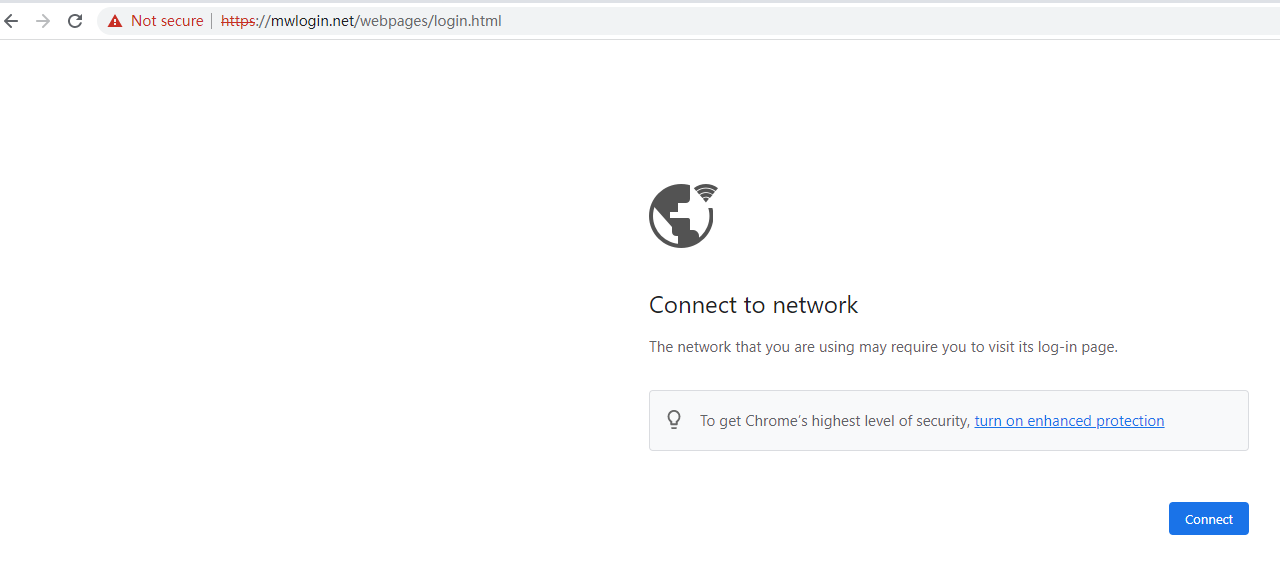Comment se connecter à la page de gestion Web du MERCUSYS Powerline Extender lorsque HTTPS est activé ?
Cet article contient 2 sujets :
1. Étapes pour se connecter à la page de gestion Web du Powerline Extender.
2. Que faire si vous ne pouvez pas accéder à la page de gestion Web.
1. Étapes pour se connecter à la page de gestion Web du Powerline Extender
Étape 1 Connectez votre appareil au prolongateur CPL MERCUSYS
Connectez votre appareil au répéteur CPL via un câble Ethernet ou le Wi-Fi. Le SSID par défaut du répéteur CPL est indiqué sur l'étiquette du produit.
Remarque : Il arrive que l'appareil client sans fil bascule automatiquement sur le Wi-Fi ou les données mobiles du routeur lorsque votre répéteur CPL n'est pas encore connecté à Internet. Veuillez reconnecter votre téléphone au Wi-Fi du répéteur CPL MERCUSYS et rester connecté à ce réseau pour poursuivre la configuration.
Étape 2 Accéder à la page de gestion Web
Tapez http://mwlogin.net dans la barre d’adresse et appuyez sur Entrée .
Remarque : il est recommandé d’utiliser Firefox, Chrome ou Edge pour accéder à la page de gestion Web de Powerline Extender.
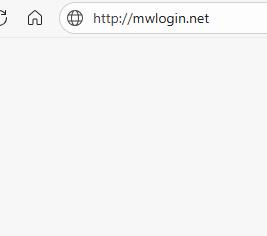
Étape 3 Autoriser l'accès à l'interface graphique Web
Cliquez sur Avancé > Continuer vers http://mwlogin.net (non sécurisé) .
Un message d'avertissement s'affichera, car le navigateur exige un certificat signé. Pas d'inquiétude. Les navigateurs considèrent mwlogin.net comme « non sécurisé », car son certificat est auto-signé. La plupart des navigateurs afficheront cet avertissement, car cette URL n'est pas une autorité de certification faisant autorité. Nous vous garantissons que la connexion entre votre navigateur et le serveur mwlogin.net est sécurisée.
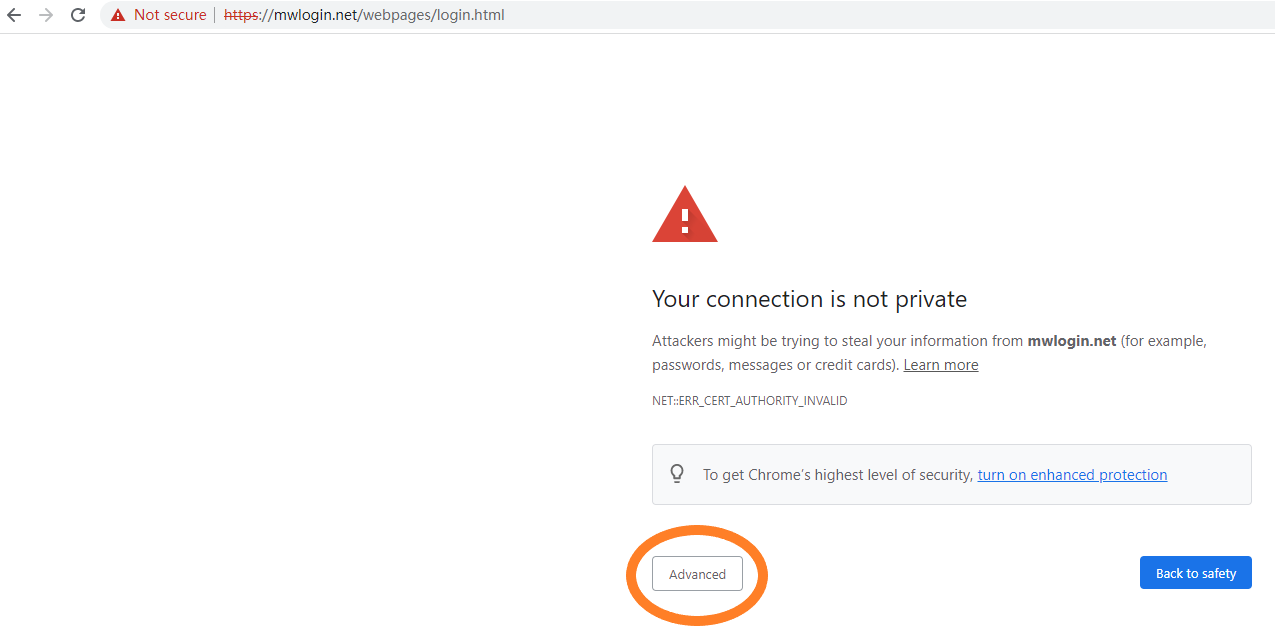
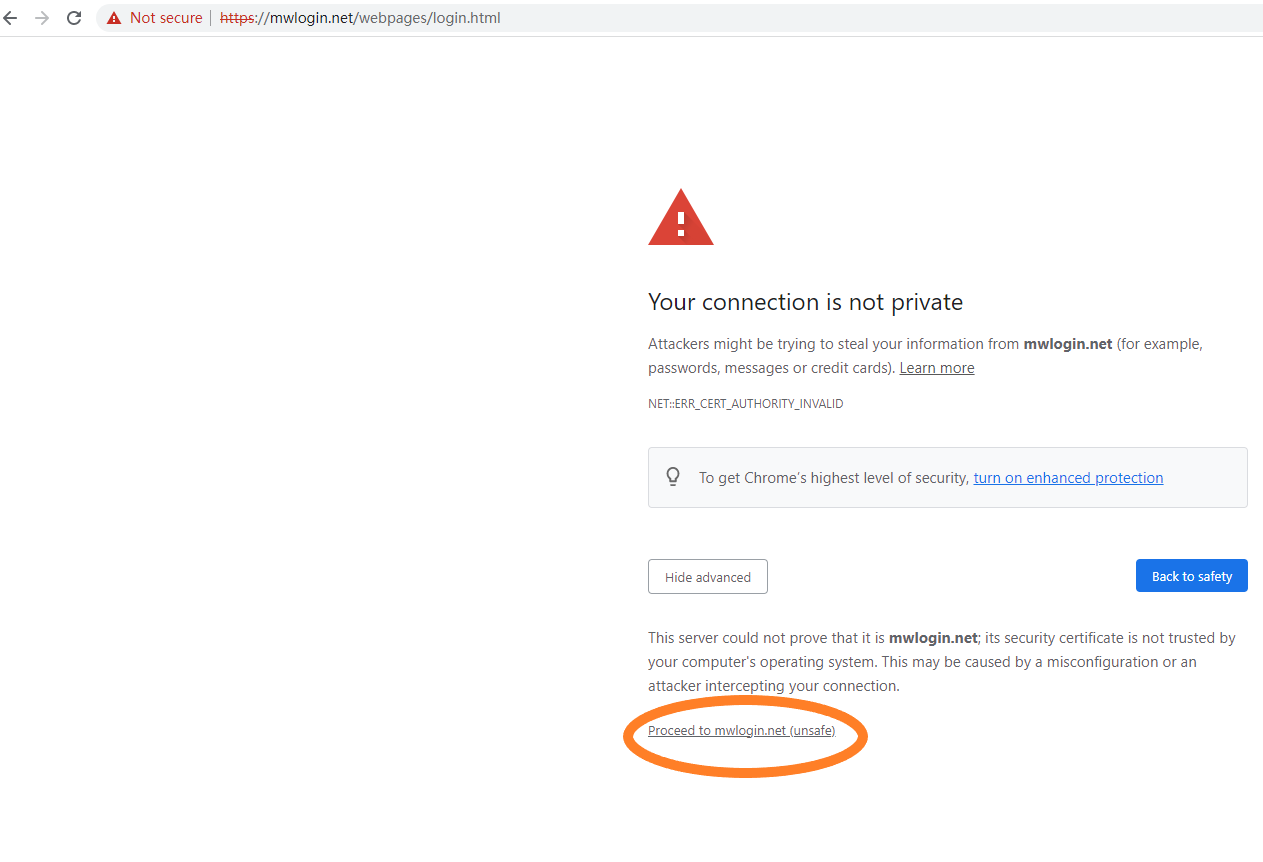
Étape 4 : Définir le mot de passe du compte administrateur
Définissez un mot de passe sécurisé pour le compte administrateur si nécessaire.
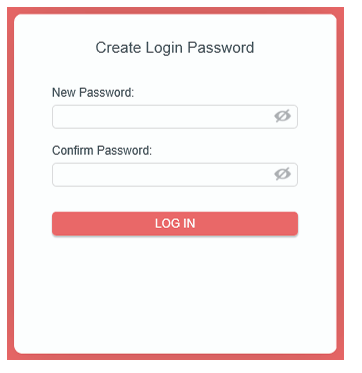
2. Que faire si vous ne pouvez pas accéder à la page de gestion Web
Si la page suivante apparaît après avoir saisi mwlogin.net dans la barre d'adresse et que cliquer sur Connecter ne résout pas le problème, essayez les méthodes suivantes :
a. Videz le cache du navigateur ou utilisez le mode navigation privée.
b. Passez à un autre navigateur Web.